非常代理官方下载使用教程
时间:2020-11-06 14:14:17 作者:无名 浏览量:54
非常代理官方版是一款非常优秀专业的方便、稳定、快速的代理服务器工具,非常代理官方版可以免费获取代理服务器地址的工具,支持按省、市查找代理服务器,适用于各种浏览器(包括IE、火狐、遨游、Chrome、搜狗、360安全浏览器),同时也支持QQ代理服务,以及具有代理功能的网络程序或游戏,非常代理为用户提供了“一键获取”代理服务器地址的快捷方式,有效实现了用户隐私保护功能,小编下面给大家说说怎么使用吧,希望可以帮助到大家。
非常代理使用教程:
1、启动运行非常代理,等待当前运行状态为“查询服务就绪!”。如果当前运行状态由于服务未启动出错或出现其他错误,就需要重新安装软件后按照此步骤重试,在“本机外网地址”处显示着本地在外网中使用的网络地址,在没有点击“申请代理服务器”时,“正在使用的代理服务器”处会显示为“0.0.0.0”。
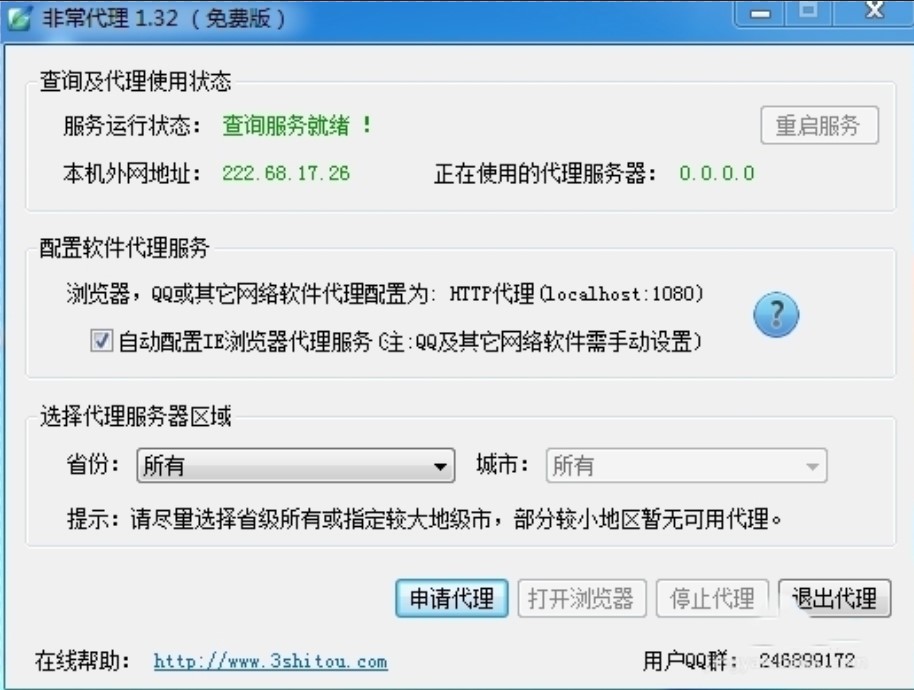
2、配置代理服务器:代理浏览器时,可以分为IE核心浏览器和非IE核心浏览器。 对于IE核心浏览器,您可以选中下面的红色复选框以自动配置; 您也可以手动配置它,然后单击特定的配置方法。查看软件“配置软件代理服务”选择框右侧的蓝色帮助图标。
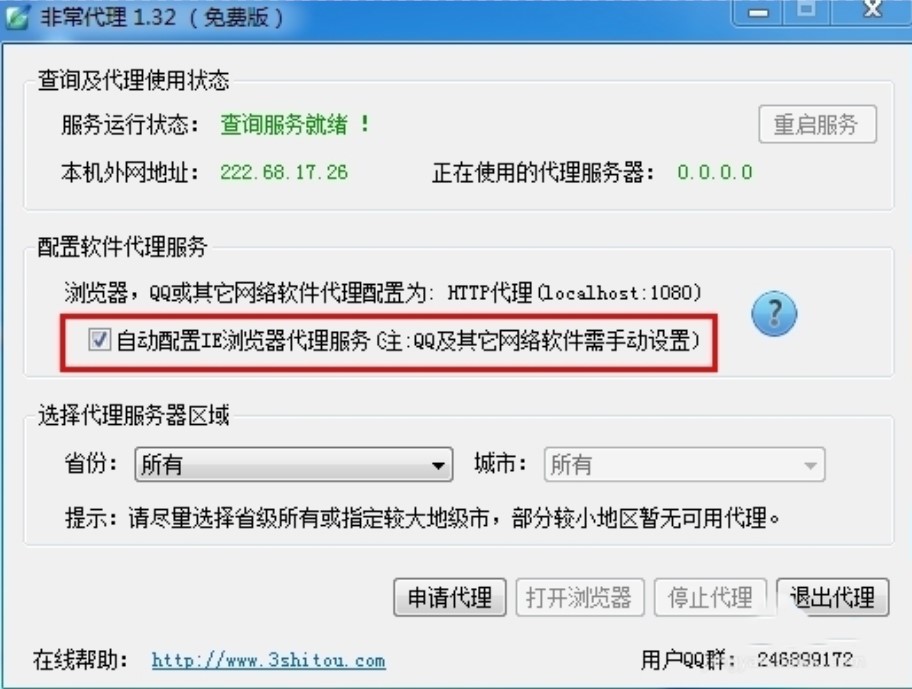
非常代理官方下载使用教程图2
3、点击“申请代理服务器”按钮,获取新的代理服务器地址,成功获得代理服务器地址后会在“查询及代理使用状态”选框中的“正在使用的代理服务器”处显示出当前使用的服务器IP地址,如果需要使用指定省份或城市的IP地址,可以再“选择代理服务区域”选框中进行筛选,如下图:
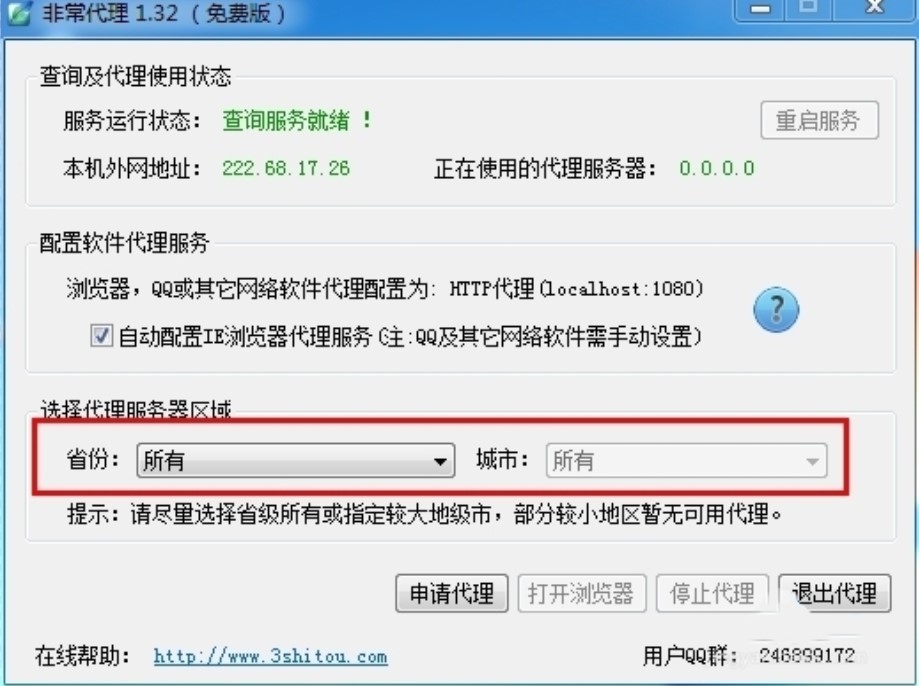
非常代理官方下载使用教程图3
4、对于一般的浏览器,刷新页面以实现代理上网访问,但是为了确保正确性,最好重新启动浏览器,网络通信软件或其他网络程序。
5、如果需要更改代理服务器,可以单击“替换代理”按钮,如果显示“应用程序成功,连接正常”,则可以重新启动网络程序或正常使用浏览器。
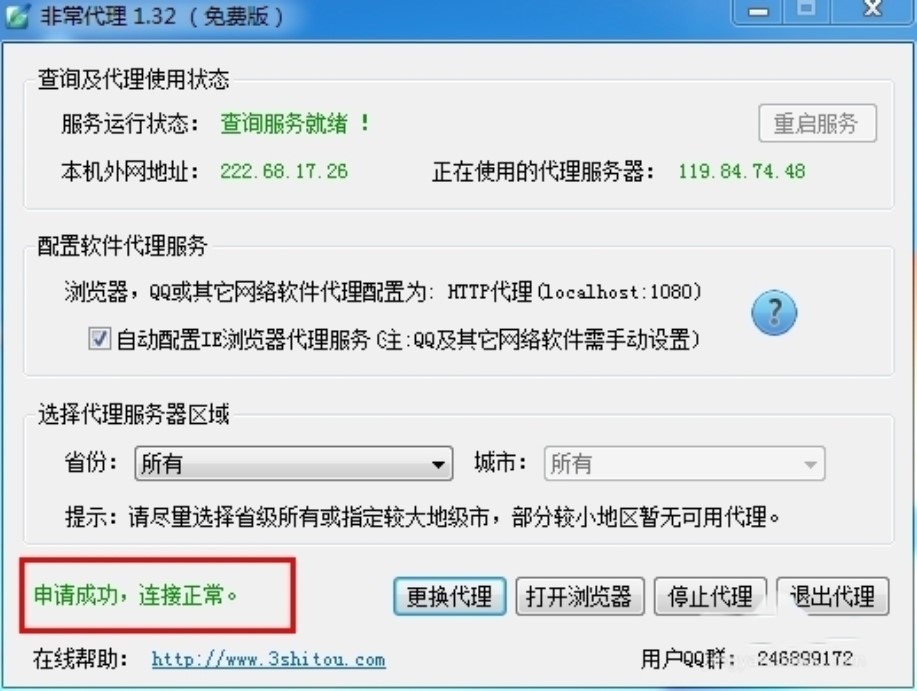
非常代理官方下载使用教程图4
6、一切操作完毕后,可以点击“打开浏览器”按钮,跳转到指定浏览器页面查看当前外网IP,以确定代理软件正常代理IP。
7、如果发生以下错误(如下图所示),则可以重新过滤区域或将区域全部选中,然后单击“替换代理”按钮,直到出现“应用程序成功,连接正常”提示 出现。
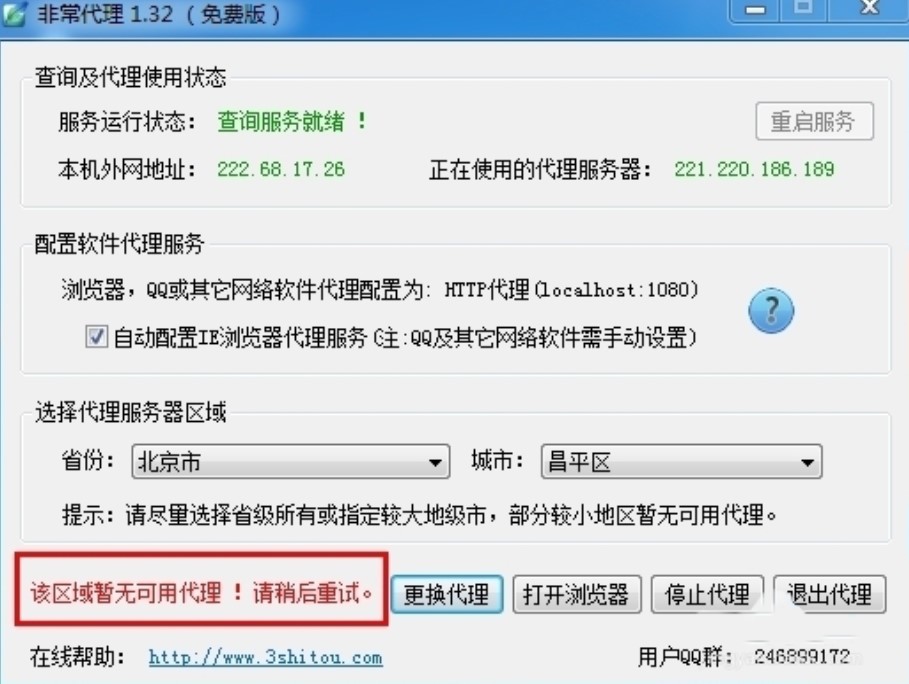
非常代理官方下载使用教程图5
非常代理 1.40 官方安装版
- 软件性质:国产软件
- 授权方式:免费版
- 软件语言:简体中文
- 软件大小:1186 KB
- 下载次数:1211 次
- 更新时间:2020/11/6 1:27:50
- 运行平台:WinXP,Win7...
- 软件描述:非常代理是一款免费的网络代理服务的辅助工具,可按区域选择代理服务器,适用于各种常... [立即下载]
相关软件
电脑软件教程排行
- 怎么将网易云音乐缓存转换为MP3文件?
- 比特精灵下载BT种子BT电影教程
- 微软VC运行库合集下载安装教程
- 土豆聊天软件Potato Chat中文设置教程
- 怎么注册Potato Chat?土豆聊天注册账号教程...
- 浮云音频降噪软件对MP3降噪处理教程
- 英雄联盟官方助手登陆失败问题解决方法
- 蜜蜂剪辑添加视频特效教程
- 比特彗星下载BT种子电影教程
- 好图看看安装与卸载
最新电脑软件教程
- 小米手机驱动怎么使用
- 花刺代理ip使用
- 小葫芦直播助手安装教程和功能详解
- 批量搜索大师软件使用方法
- 玩游戏盒功能详解和软件简介
- 三星替换助手安装方法和使用教程
- 楼月鼠标模拟器使用方法
- 解防沉迷软件使用方法
- 韩语输入法输入教程
- 拼多多砍价官方下载
软件教程分类
更多常用电脑软件
更多同类软件专题












